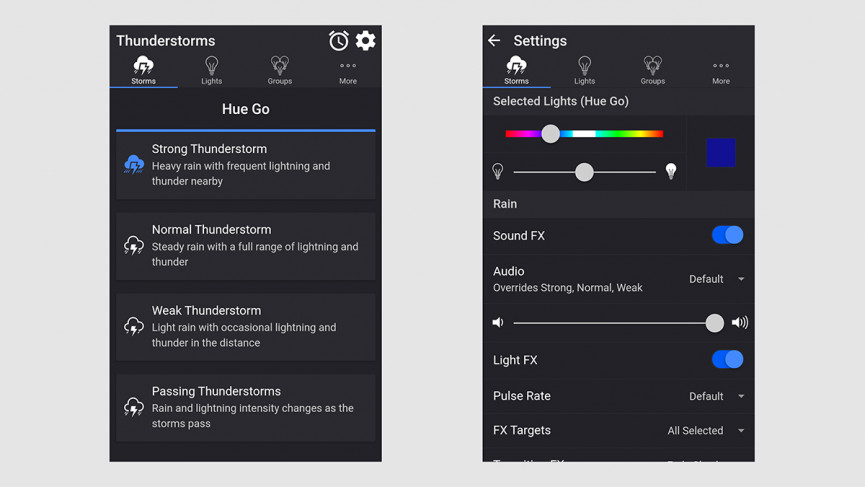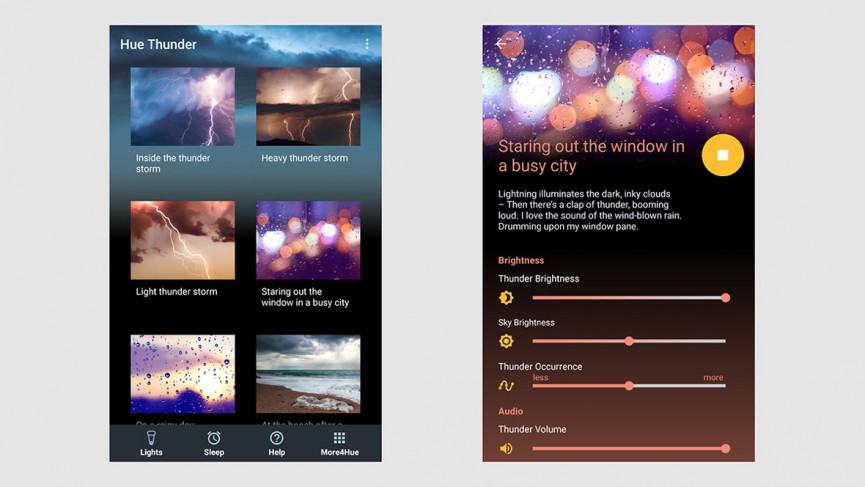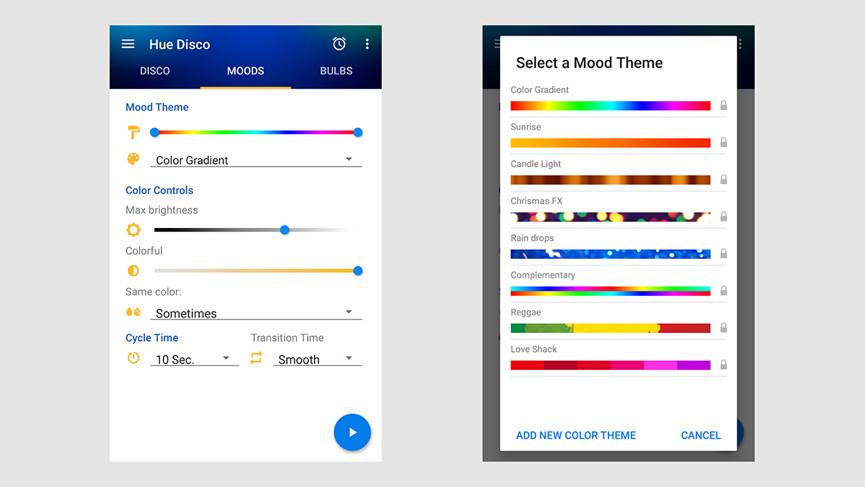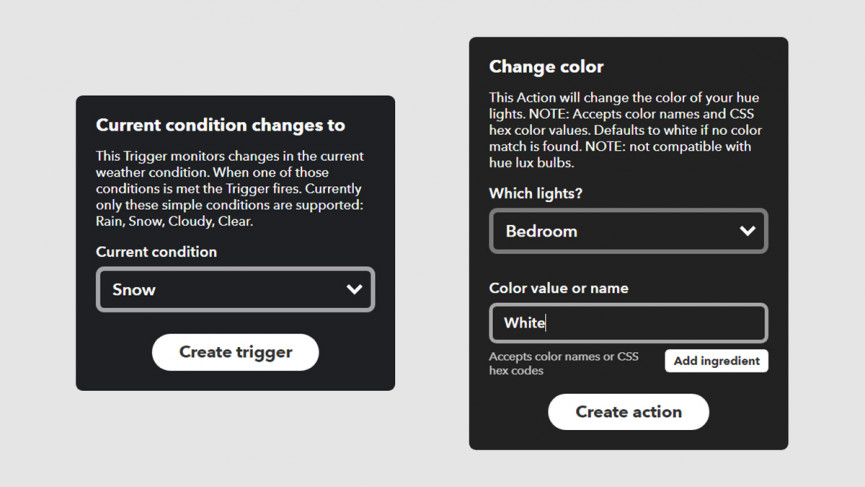Jak zsynchronizować oświetlenie Philips Hue z pogodą na zewnątrz
Jeśli masz w domu kilka inteligentnych świateł lub żarówek Philips Hue, jedną z najfajniejszych sztuczek, które możesz zmusić do ich wykonania, jest powielanie wybranej przez Ciebie pogody, a nawet zmienianie się w czasie z warunkami za oknem.
I nie chodzi tylko o to, by zaimponować przyjaciołom na następnej domowej imprezie: możesz wprowadzić nastrój do filmu, audiobooka lub po prostu zrelaksować się w ciągu dnia.
Możesz nawet używać systemu Philips Hue jako systemu wczesnego ostrzegania o trudnych warunkach pogodowych lub po prostu o zmianie prognozy.
Aby to uruchomić, potrzebujesz odpowiednich aplikacji i dodatków do świateł Philips Hue, co wyjaśnimy tutaj. Jeśli przede wszystkim potrzebujesz pomocy w uruchomieniu sieci żarówek, zapoznaj się z naszym szczegółowym przewodnikiem Philips Hue.
Burza dla Hue
Pierwszą aplikacją, na którą chcemy zwrócić Twoją uwagę, jest Thunderstorm for Hue, dostępna na Androida i iOS, a Twoja za 2,79 GBP. Nie tylko uzyskasz efekty świetlne burzy, ale także dźwięki odtwarzane przez głośniki telefonu (lub inny sprzęt audio, do którego możesz podłączyć telefon).
Najpierw połącz aplikację z mostkiem Philips Hue, wybierając go na ekranie początkowym i naciskając przycisk połączenia na mostku. Następnie otwórz karty Światła lub Grupy, aby wybrać żarówki, na które ma wpłynąć burza.
Z przedniej zakładki, oznaczonej Burze, wybierz typ burzy — silna, normalna, słaba lub przemijająca. Gdy tylko dokonasz wyboru, zaczyna się burza, a jeśli dotkniesz przycisku timera (w prawym górnym rogu), możesz ustawić wyłącznik czasowy, jeśli chcesz zasnąć przy dźwiękach (i światłach) deszczu. Stuknij ponownie dowolną etykietę burzy, aby ją zatrzymać.
Przycisk koła zębatego (w prawym górnym rogu) to miejsce, w którym znajdziesz ustawienia dla każdej burzy. Użyj suwaków u góry, aby zmienić kolor i jasność efektów, a menu rozwijane i przełączniki poniżej umożliwiają zmianę innych elementów, takich jak szybkość zmiany kolorów i głośność powiązanego dźwięku.
Możesz nawet dodać muzykę w tle z ptaków, cykad, świerszczy i żab na dole ekranu ustawień. Wszystkie te ustawienia pozostają niezmienione, nawet jeśli przełączysz się na inny typ burzy, więc aby zacząć od nowa, stuknij Resetuj do ustawień domyślnych.
Hue Thunder
Następny na naszej liście, a także skupiający się na Thunder, to Hue Thunder na Androida i iOS, który kosztuje 2,59 GBP. Aplikacja może tworzyć burze za pomocą świateł Philips Hue, jak sugeruje jej nazwa, ale wszystkie rodzaje deszczowych wzorców pogodowych można wypchnąć do żarówek.
Jak zawsze, najpierw pojawi się monit o podłączenie aplikacji do mostka Philips Hue: dotknij nazwy mostka w aplikacji, a następnie naciśnij przycisk połączenia na samym fizycznym moście, aby wszystko było połączone.
Przejdź do karty Światła (lewy dolny róg), aby wybrać, którymi urządzeniami Philips Hue chcesz sterować podczas nadchodzącej burzy, a następnie wróć i wybierz scenę — zobaczysz „Wewnątrz burzy" i „Patrząc przez okno w ruchliwym mieście” i kilka innych do wyboru.
Bez względu na to, którą scenę wybierzesz, otrzymasz dźwięk wraz z efektami świetlnymi, więc możesz odtwarzać ją przez głośniki telefonu lub podłączony sprzęt (np. głośnik Bluetooth). Użyj suwaków na stronie motywu, aby dostosować względną jasność grzmotu i nieba oraz wybrać częstotliwość grzmotów.
Wreszcie, na ekranie głównym możesz dotknąć przycisku Uśpij u dołu, aby ustawić wyłącznik czasowy i odpłynąć przy dźwiękach dostosowanych wzorców deszczu. Nie jest tak wszechstronny jak Thunderstorm for Hue, ale nadal jest bardzo skuteczny, a gotowe sceny są bardzo dobrze wykonane.
Dysk Hue
Twoje światła Philips Hue radzą sobie nie tylko z burzami, chociaż inne rodzaje pogody są prawdopodobnie trudniejsze do naśladowania. Kilka aplikacji umożliwia wybór nastrojów kolorystycznych dopasowanych do pogody, w tym oficjalna aplikacja Philips, ale Hue Disco na Androida i iOS (3,49 GBP) jest jedną z najlepszych, z jakimi się zetknęliśmy.
Głównym celem aplikacji jest synchronizacja świateł ze źródłem dźwięku, ale ma też wiele świetnych nastrojów kolorystycznych. Otwórz aplikację po raz pierwszy, a zostaniesz poproszony o wykonanie zwykłej sztuczki polegającej na naciśnięciu przycisku łącza fizycznego na mostku Philips Hue.
Po przejściu do właściwej aplikacji zignoruj na razie kartę Dyskoteka i przejdź do Żarówki, aby wybrać światła Philips Hue, z którymi chcesz się połączyć. Następnie otwórz kartę Nastroje i stuknij Motyw nastroju — możesz wybrać dowolny z tych motywów, w tym Wschód słońca lub Krople deszczu, aby rozpocząć. Wróć do zakładki Nastroje, użyj suwaków, aby dostosować siłę i szybkość efektu, a następnie naciśnij przycisk odtwarzania (prawy dolny róg), aby uruchomić efekt.
W selektorze motywu nastroju możesz także stuknąć łącze Dodaj nowy motyw kolorystyczny, aby wprowadzić własny nastrój (który na potrzeby tego artykułu powinien pasować do stylu pogodowego). Stuknij kolor, aby go zmienić, naciśnij długo kolor, aby przesunąć go w kolejności, i przesuń kolor, aby usunąć go z listy.
Bez względu na pogodę, którą próbujesz odtworzyć, karta Nastroje powinna to umożliwić: naciśnij przyciski Czas cyklu i Czas przejścia u dołu karty, aby jeszcze bardziej dostosować efekt.
IFTTT
Wreszcie, istnieje IFTTT (If This Then That), usługa internetowa i mobilna, która może łączyć ze sobą wszystkie rodzaje urządzeń i aplikacji — w tym prognozę pogody i oświetlenie Philips Hue. Jeśli jeszcze tego nie zrobiłeś, przejdź do witryny IFTTT i zarejestruj darmowe konto dla siebie. Będziesz także musiał zainstalować aplikację IFTTT na Androida lub iOS, aby uzyskać informacje o swojej lokalizacji dla raportów pogodowych.
Po wykonaniu tej czynności zaloguj się do IFTTT w Internecie, kliknij swoje imię (w prawym górnym rogu) i wybierz Nowy aplet. Kliknij „ten” fragment nowego apletu i wybierz Weather Underground. Następnie możesz wybrać „Bieżące warunki zmieniają się na” jako wyzwalacz lub coś innego (np. wschód słońca lub prognozę).
Zdobądź więcej: najlepsze przepisy na inteligentny dom IFTTT
Jeśli wybierzesz bieżący warunek lub wyzwalacz prognozy, musisz także wybrać rodzaj pogody, od deszczu po bezchmurne niebo. Kliknij Utwórz wyzwalacz, a następnie wybierz „ten” bit apletu i wybierz Philips Hue z siatki ikon.
W tym momencie IFTTT prosi o połączenie ze światłami Philips Hue za pośrednictwem oficjalnej strony internetowej Philips Hue. Gdy to zrobisz, wybierz akcję „Zmień kolor” i wybierz, które żarówki chcesz zmienić na jaki kolor. Po kliknięciu przycisku Utwórz akcję prawie skończysz.
Aplet znajduje się na Twoim koncie IFTTT, gdzie możesz go włączyć lub wyłączyć (lub usunąć) w dowolnym momencie. Gdy tylko Weather Underground zgłosi określony typ pogody, IFTTT odpowiednio zmieni kolor świateł Philips Hue.